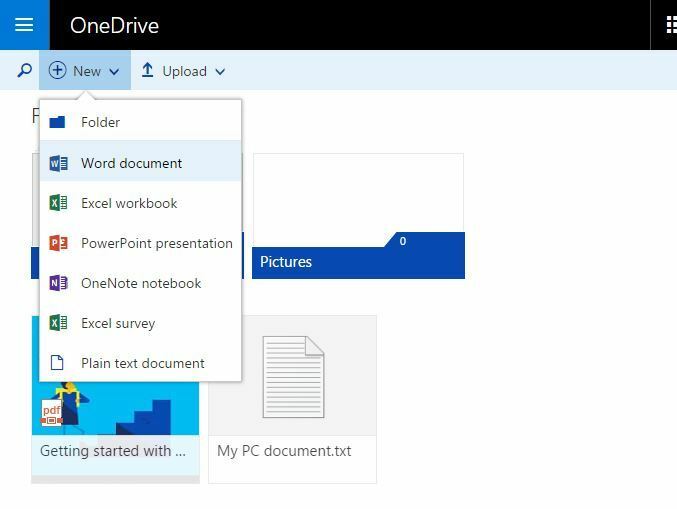- ο Το πρόγραμμα εγκατάστασης αντιμετώπισε σφάλμα 0xc80003f3 είναι ένας κωδικός διακοπής που εμφανίζεται κατά τη διαδικασία του Windows Update.
- Αυτό το μήνυμα σηματοδοτεί το γεγονός ότι η μνήμη RAM είναι γεμάτη και το σύστημα δεν μπορεί να συνεχίσει την ενημέρωση.
- Ωστόσο, μπορεί επίσης να εμφανιστεί λόγω ενός προβλήματος καταστροφής αρχείων μέσα στο φάκελο SoftwareDistribution.

ΧΕΓΚΑΤΑΣΤΑΣΗ ΚΑΝΟΝΤΑΣ ΚΛΙΚ ΣΤΟ ΑΡΧΕΙΟ ΛΗΨΗΣ
Αυτό το λογισμικό θα επιδιορθώσει κοινά σφάλματα υπολογιστή, θα σας προστατεύσει από απώλεια αρχείων, κακόβουλο λογισμικό, αποτυχία υλικού και θα βελτιστοποιήσει τον υπολογιστή σας για μέγιστη απόδοση. Διορθώστε προβλήματα υπολογιστή και αφαιρέστε τους ιούς τώρα με 3 εύκολα βήματα:
- Κατεβάστε το Restoro PC Repair Tool που συνοδεύεται από πατενταρισμένες τεχνολογίες (διαθέσιμο δίπλωμα ευρεσιτεχνίας εδώ).
- Κάντε κλικ Εναρξη σάρωσης για να βρείτε ζητήματα των Windows που θα μπορούσαν να προκαλούν προβλήματα στον υπολογιστή.
- Κάντε κλικ Φτιάξ'τα όλα για να διορθώσετε ζητήματα που επηρεάζουν την ασφάλεια και την απόδοση του υπολογιστή σας
- Το Restoro έχει ληφθεί από 0 αναγνώστες αυτόν τον μήνα.
Είναι πολύ σημαντικό να διατηρείτε ενημερωμένα το λειτουργικό σύστημα και τις εφαρμογές σας, επειδή οι ενημερώσεις τα διατηρούν ασφαλή και απαλλαγμένα από παραβιάσεις.
Ωστόσο, αρκετοί αναγνώστες ανέφεραν ότι το Το πρόγραμμα εγκατάστασης αντιμετώπισε το σφάλμα 0xc80003f3 κατά την εκτέλεση ενός Windows Update.
Εναλλακτικά, μπορείτε να το συναντήσετε ως το Σφάλμα Windows Update Standalone Installer 0Xc80003f3 και εμφανίζεται και στα Windows 10 και στα 11 επίσης.
Ποια είναι η αιτία του σφάλματος 0xc80003f3 του Windows Update;
Ο κωδικός σφάλματος 0xc80003f3 είναι ένα πρόβλημα με τη μνήμη RAM, που σηματοδοτεί ότι αυτός ο πόρος είναι γεμάτος, επομένως το σύστημα δεν μπορεί να τον χρησιμοποιήσει για να εκτελέσει την ενημέρωση.
Μπορεί να έχει πολλές αιτίες, από την αποτυχία μιας ή περισσότερων μονάδων RAM έως ένα απλό πρόβλημα με την εκτέλεση πάρα πολλών εργασιών ενώ η ενημέρωση βρίσκεται σε εξέλιξη.
Συνήθως, μπορεί επίσης να ενεργοποιηθεί από μια επαναλαμβανόμενη ακολουθία κύκλων αδράνειας ή αδρανοποίησης αντί να τερματιστεί σωστά ο υπολογιστής.
Φυσικά, όπως και με οποιονδήποτε άλλο κωδικό διακοπής, το σφάλμα 0xc80003f3 μπορεί επίσης να προκαλείται από πρόβλημα καταστροφής του συστήματος, ειδικά στον φάκελο SoftwareDistribution του υπολογιστή σας.
Τώρα που ξέρετε τι είναι όλο αυτό και γιατί συμβαίνει, ας το διορθώσουμε χρησιμοποιώντας τον αναλυτικό οδηγό μας.
Πώς μπορώ να διορθώσω το σφάλμα εγκατάστασης 0xc80003f3 στα Windows 10 & 11;
1. Εκτελέστε το πρόγραμμα αντιμετώπισης προβλημάτων του Windows Update
- Κάντε κλικ στο Αρχή κουμπί και επιλέξτε Ρυθμίσεις.

- Επιλέγω Ενημέρωση & Ασφάλεια.

- Τώρα επιλέξτε Αντιμετώπιση προβλημάτων από το αριστερό παράθυρο και κάντε κλικ στο Πρόσθετα εργαλεία αντιμετώπισης προβλημάτων από τα δεξιά.
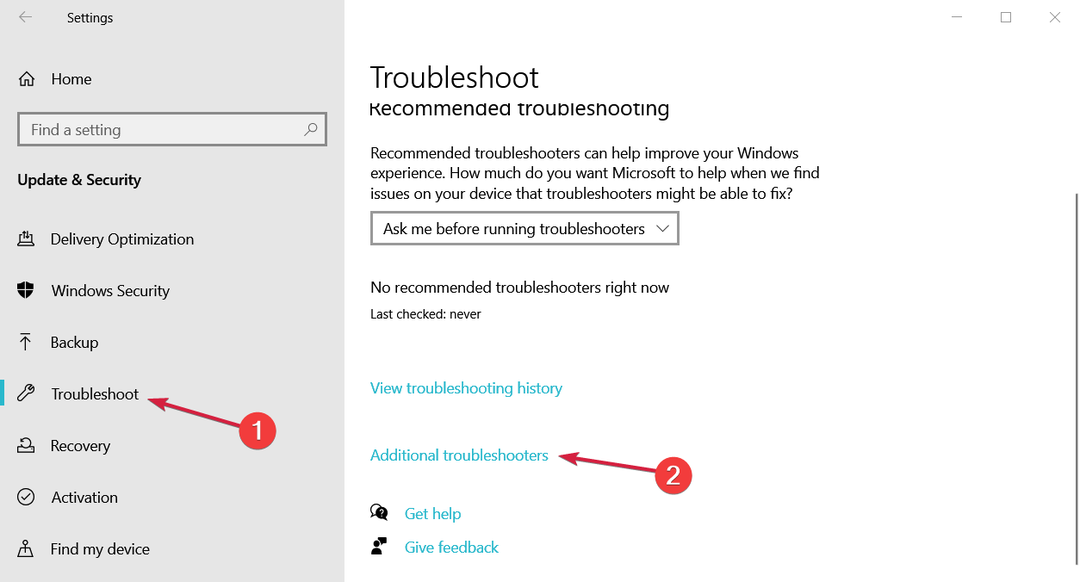
- Στη συνέχεια, αναπτύξτε Ενημερωμένη έκδοση για Windows και κάντε κλικ στο Εκτελέστε το εργαλείο αντιμετώπισης προβλημάτων κουμπί.

- Το σύστημα θα εντοπίσει τυχόν προβλήματα και θα σας καθοδηγήσει βήμα προς βήμα για να το επιλύσετε.
2. Χρησιμοποιήστε ένα ειδικό εργαλείο
Εάν έχετε βαρεθεί τις χειροκίνητες τροποποιήσεις και θέλετε να διορθώσετε το σύστημά σας πιο γρήγορα από ό, τι μπορείτε να πείτε το σφάλμα 0xc80003f3, συνιστούμε να χρησιμοποιήσετε ένα ειδικό εργαλείο επισκευής όπως το Restoro.
Αμέσως μετά την εγκατάσταση, θα σαρώσει τον υπολογιστή σας για προβλήματα υλικού, ασφάλειας και σταθερότητας και η όλη διαδικασία θα διαρκέσει περίπου 5 λεπτά.
Αφού ολοκληρωθεί η σάρωση, θα έχετε πρόσβαση σε μια πλήρη επισκόπηση του συστήματός σας και των προβλημάτων του και το μόνο που χρειάζεται να κάνετε είναι να κάνετε κλικ στο Ξεκινήστε την επισκευή κουμπί και περιμένετε.
⇒ Αποκτήστε το Restoro
3. Εκκαθαρίστε το φάκελο SoftwareDistribution
3.1 Διακόψτε τις σχετικές υπηρεσίες
- Πάτα το Αρχή κουμπί, πληκτρολόγηση cmd και επιλέξτε Εκτελέστε ως διαχειριστής από τα αποτελέσματα.
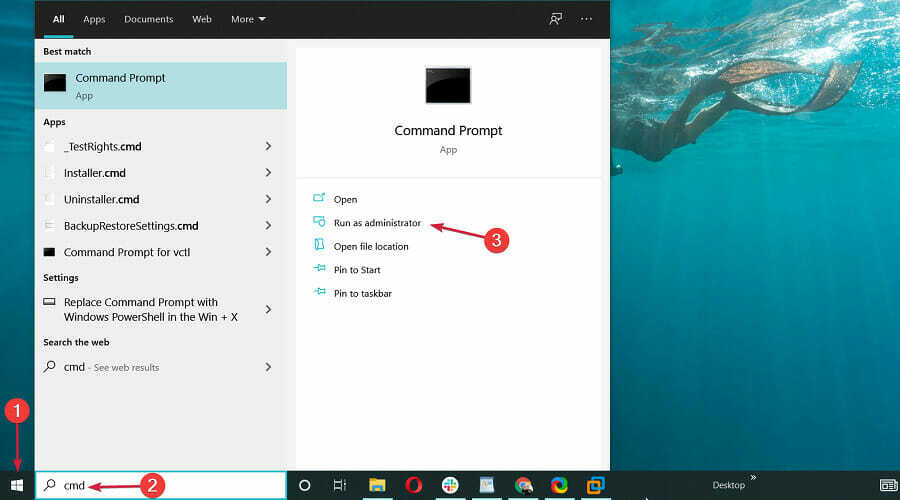
- Πληκτρολογήστε ή επικολλήστε τις παρακάτω εντολές και πατήστε Εισαγω μετά από κάθε ένα για να σταματήσετε τις υπηρεσίες Windows Update:

καθαρή στάση wuauserv
bits καθαρού τερματισμού
- Ελαχιστοποιήστε αυτό το παράθυρο γιατί θα το χρειαστείτε λίγο αργότερα.
Συμβουλή ειδικού: Ορισμένα ζητήματα υπολογιστών είναι δύσκολο να αντιμετωπιστούν, ειδικά όταν πρόκειται για κατεστραμμένα αποθετήρια ή για αρχεία Windows που λείπουν. Εάν αντιμετωπίζετε προβλήματα με την επιδιόρθωση ενός σφάλματος, το σύστημά σας μπορεί να είναι μερικώς κατεστραμμένο. Συνιστούμε να εγκαταστήσετε το Restoro, ένα εργαλείο που θα σαρώσει το μηχάνημά σας και θα εντοπίσει ποιο είναι το σφάλμα.
Κάντε κλικ ΕΔΩ για λήψη και έναρξη επισκευής.
3.2 Διαγράψτε τα περιεχόμενα από το φάκελο SoftwareDistribution
- Πάτα το Windows πλήκτρο + μι συνδυασμός για να ξεκινήσετε Εξερεύνηση αρχείων.
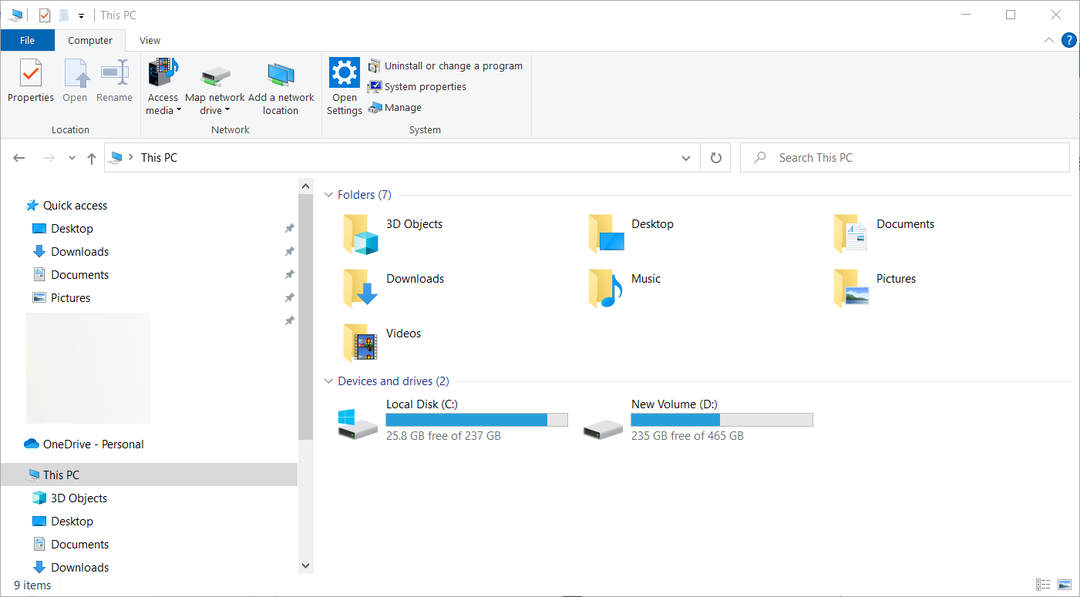
- Τώρα μεταβείτε στην ακόλουθη διαδρομή:
C:\Windows\SoftwareDistribution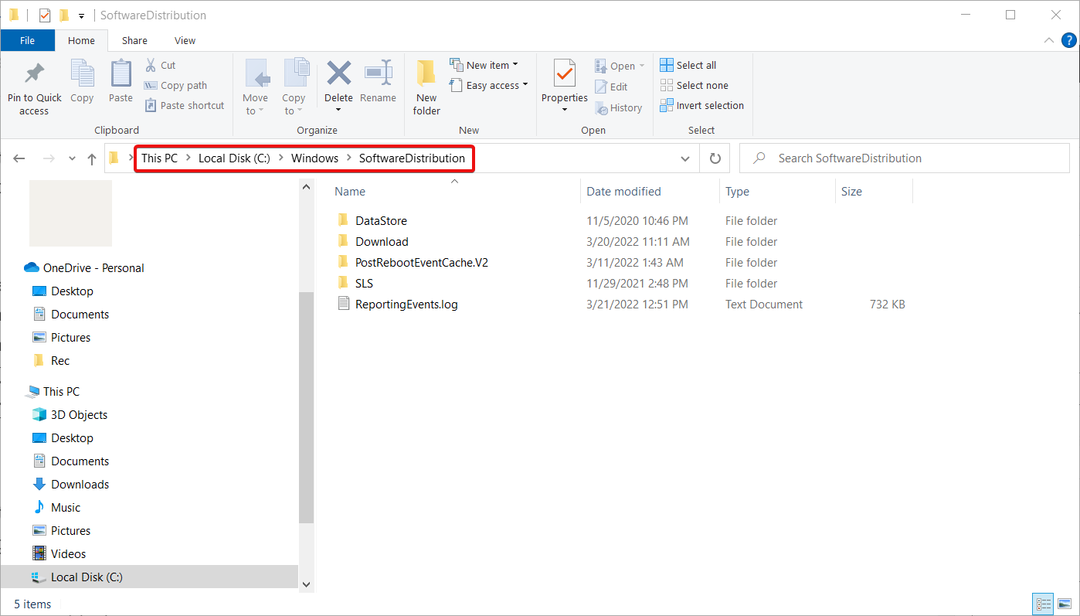
- Επιλέξτε όλα τα αρχεία και τους φακέλους χρησιμοποιώντας το Ctrl + ΕΝΑ συνδυασμό και χτυπήστε το Διαγράφω κουμπί στο πληκτρολόγιό σας.

- Στη συνέχεια, επιστρέψτε στο παράθυρο της γραμμής εντολών που ανοίξατε νωρίτερα και πληκτρολογήστε ή επικολλήστε τις ακόλουθες εντολές και πατήστε Εισαγω μετά από κάθε ένα:

- καθαρή έναρξη wuauserv
καθαρά bits έναρξης
- καθαρή έναρξη wuauserv
- Αφού ολοκληρωθούν οι διαδικασίες, επανεκκινήστε τον υπολογιστή σας και ελέγξτε εάν το πρόβλημα έχει επιλυθεί.
Αυτή η διαδικασία ουσιαστικά αναγκάζει το σύστημά σας να πραγματοποιήσει ξανά λήψη όλων των ενημερώσεων που εκκρεμούν για εγκατάσταση.
4. Ενεργοποιήστε όλες τις υπηρεσίες του Windows Update
- Κάντε κλικ στα Windows Αρχή κουμπί, πληκτρολόγηση cmd και επιλέξτε το Εκτελέστε ως διαχειριστής επιλογή από τα αποτελέσματα.

- Πληκτρολογήστε τις παρακάτω εντολές, πατώντας μία προς μία Εισαγω μετά από κάθε εκτέλεση:

SC config trustedinstaller start=auto
Bit διαμόρφωσης SC start=auto
SC config cryptsvc start=auto
- Μετά τη διαδικασία, κλείστε το παράθυρο και επανεκκινήστε τον υπολογιστή σας.
5. Εκτελέστε μια σάρωση SFC
- Πάτα το Αρχή κουμπί, πληκτρολόγηση cmd και από τα αποτελέσματα, κάντε κλικ στο Εκτελέστε ως διαχειριστής να ξεκινήσω Γραμμή εντολών με πλήρη προνόμια.
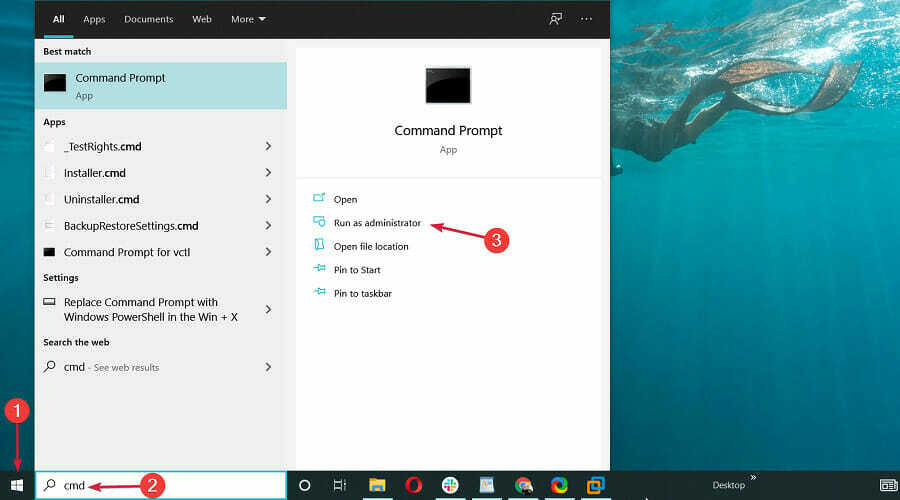
- Τώρα, πληκτρολογήστε την παρακάτω εντολή και πατήστε Εισαγω τρέχω Έλεγχος αρχείων συστήματος.

- Περιμένετε να ολοκληρωθεί η διαδικασία και μετά επανεκκινήστε τον υπολογιστή σας.
Καθώς αυτό το σφάλμα μπορεί να προκληθεί από καταστροφή του αρχείου συστήματος, η εκτέλεση της σάρωσης SFC μπορεί να επιδιορθώσει τα προβληματικά αρχεία και να επαναφέρει το λειτουργικό σύστημα στο κανονικό.
6. Απενεργοποιήστε το antivirus σας
- Κάντε κλικ στα Windows Αρχή κουμπί και μετά επιλέξτε το Ρυθμίσεις επιλογή.

- Επίλεξε το Ενημέρωση & Ασφάλεια επιλογή.
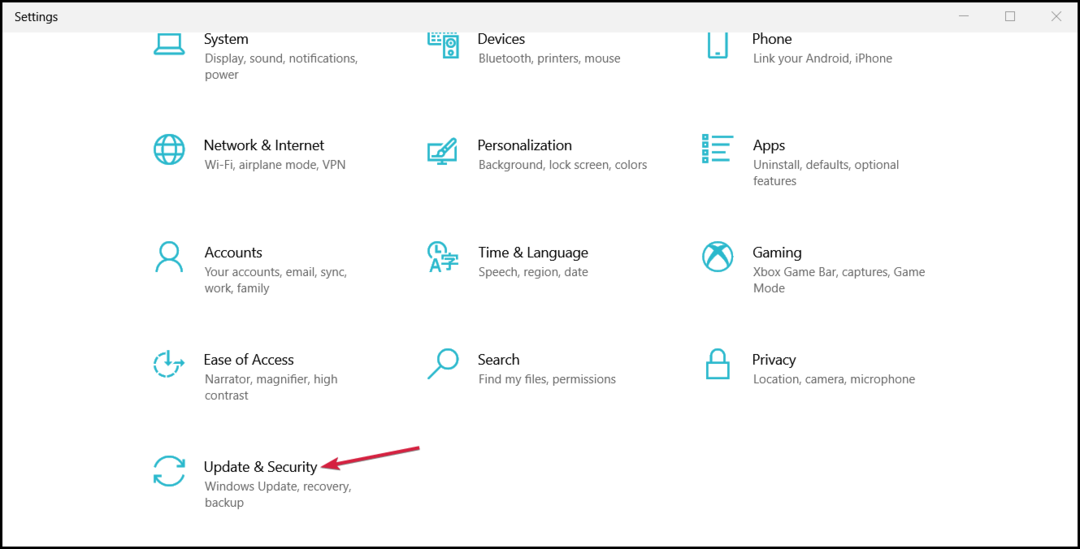
- Κάντε κλικ στο Ασφάλεια των Windows, μετά επιλέξτε Προστασία από ιούς και απειλές.

- Εάν δεν διαθέτετε πρόγραμμα προστασίας από ιούς τρίτου κατασκευαστή, στο επόμενο παράθυρο θα πρέπει να έχετε την επιλογή να απενεργοποιήσετε το Windows Defender. Διαφορετικά, κάντε κλικ στο Ανοίξτε την εφαρμογή για να μπείτε στο μενού προστασίας από ιούς και να το απενεργοποιήσετε προσωρινά.
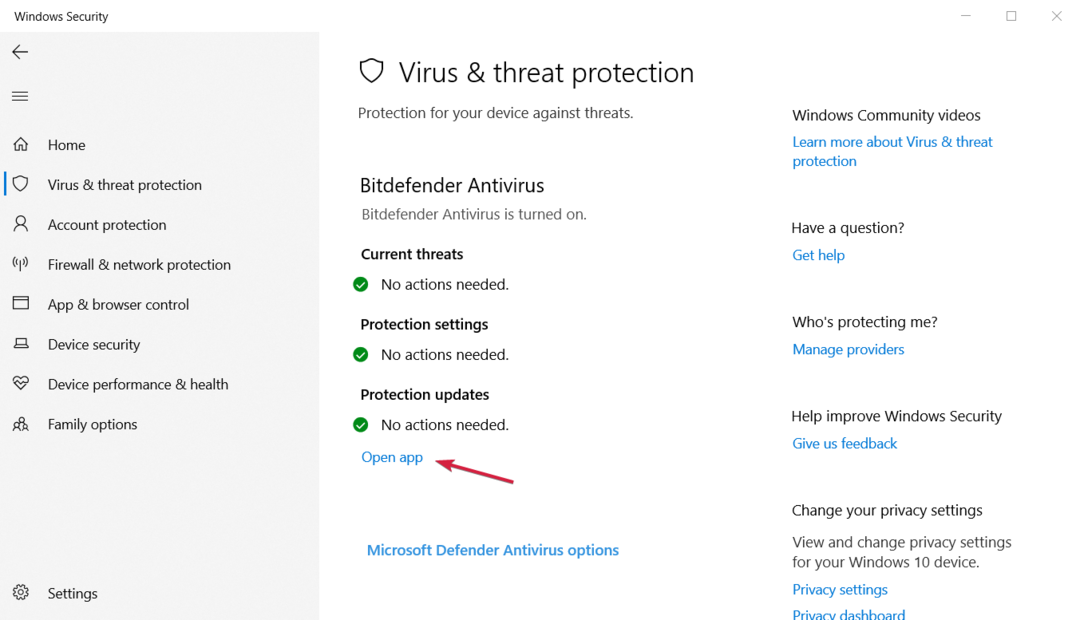
- Αφού απενεργοποιήσετε το πρόγραμμα προστασίας από ιούς, δοκιμάστε να εκτελέσετε την ενημέρωση των Windows και δείτε εάν αντιμετωπίζετε το ίδιο σφάλμα.
Το λογισμικό προστασίας από ιούς μπορεί να εμποδίζει τις ενημερώσεις σας και να προκαλεί το σφάλμα 0xc80003f3, επομένως προσπαθήστε να απενεργοποιήσετε το πρόγραμμα προστασίας από ιούς, τουλάχιστον προσωρινά.
Εάν δεν λάβετε το σφάλμα μετά την απενεργοποίησή του, τότε θα πρέπει σκεφτείτε ένα καλύτερο antivirus που δεν παρεμβαίνει στο σύστημά σας.
- Το Windows Update δεν λειτουργεί στα Windows 10/11
- Το κουμπί Windows Update δεν εμφανίζεται/λείπει στο Win 10/11
- Το Windows Update & Security δεν ανοίγει στα Windows 10/11
Πώς να διορθώσετε το σφάλμα Windows Update 0xc80003f3 στα Windows 11;
Εάν έχετε αλλάξει στα Windows 11, πιθανότατα έχετε παρατηρήσει ότι δεν διαφέρει τόσο πολύ από το παλιό λειτουργικό σύστημα.
Εκτός από ορισμένα νέα χαρακτηριστικά και μια πιο ελκυστική σχεδίαση, το νέο λειτουργικό σύστημα έχει τα ίδια βασικά στοιχεία και μενού, αλλά είναι οργανωμένο λίγο διαφορετικά.

Για παράδειγμα, το Ενημερωμένη έκδοση για Windows Το εργαλείο αντιμετώπισης προβλημάτων παρατίθεται παρακάτω Άλλα εργαλεία αντιμετώπισης προβλημάτων, αλλά ακόμα στο Αντιμετώπιση προβλημάτων τμήμα του Ρυθμίσεις.
Προσπαθούμε να πούμε ότι όλες οι λύσεις που παρουσιάσαμε για τα Windows 10 θα λειτουργούν απρόσκοπτα στο νέο λειτουργικό σύστημα.
Χρησιμοποιώντας τις λύσεις που αναφέραμε παραπάνω, το Windows Update θα αρχίσει να λειτουργεί ξανά σωστά και θα πρέπει να απαλλαγείτε από το σφάλμα 0xc80003f3 από τα Windows 10 & 11.
Εάν αναβαθμίσατε τον υπολογιστή σας στο νέο λειτουργικό σύστημα, έχουμε επίσης έναν ολοκληρωμένο οδηγό τι να κάνετε εάν λάβετε ένα σφάλμα μετά από μια ενημέρωση των Windows 11.
Για επιπλέον ερωτήσεις ή προτάσεις, μη διστάσετε να χρησιμοποιήσετε την παρακάτω ενότητα σχολίων και θα επικοινωνήσουμε μαζί σας το συντομότερο δυνατό.
 Έχετε ακόμα προβλήματα;Διορθώστε τα με αυτό το εργαλείο:
Έχετε ακόμα προβλήματα;Διορθώστε τα με αυτό το εργαλείο:
- Κάντε λήψη αυτού του εργαλείου επισκευής υπολογιστή Αξιολογήθηκε Εξαιρετική στο TrustPilot.com (η λήψη ξεκινά από αυτή τη σελίδα).
- Κάντε κλικ Εναρξη σάρωσης για να βρείτε ζητήματα των Windows που θα μπορούσαν να προκαλούν προβλήματα στον υπολογιστή.
- Κάντε κλικ Φτιάξ'τα όλα για να διορθώσετε προβλήματα με τις κατοχυρωμένες τεχνολογίες (Αποκλειστική Έκπτωση για τους αναγνώστες μας).
Το Restoro έχει ληφθεί από 0 αναγνώστες αυτόν τον μήνα.